La plupart des nouveaux navigateurs, comme Mozilla Firefox,Google Chrome et Opera sont dotés de nombreuses fonctionnalités de personnalisation. Ils vous fournissent des options pour personnaliser l'expérience de navigation en fonction de vos besoins personnels. Cependant, en cas d’effacement ou de blocage du système, toutes les personnalisations sont perdues et, si vous ne disposez pas de la sauvegarde des préférences et des paramètres, vous devez reconfigurer les paramètres du navigateur. C’est là que les programmes et les extensions de sauvegarde de navigateur entrent en jeu. Nous avions précédemment traité d’une application de sauvegarde de navigateur, telle que Hekasoft Backup & Restore, qui vous permet de créer une sauvegarde des profils de navigateur et des logiciels. Aujourd'hui, nous avons une autre application similaire appelée NavigateurSauvegarde qui se concentre sur vous aider à créer des sauvegardes deNavigateurs Mozilla Firefox, Google Chrome, Opera et Chromium. Vous pouvez choisir l'absence de compression ou un taux de compression personnalisé et enregistrer la sauvegarde, à la fois localement et sur le cloud. En outre, l’application vous permet de choisir le profil de navigateur par défaut ou de sélectionner manuellement les dossiers de données et de profils contenant les données de votre navigateur enregistrées.
BrowserBackup était une application payante, maismaintenant, il est disponible gratuitement. Il prend en charge plusieurs langues et vous pouvez également définir un mot de passe pour la sauvegarde. L'interface principale est conçue pour être conviviale. La création d'une sauvegarde est un processus en quatre étapes. La première étape consiste à choisir le navigateur qui crée la sauvegarde dans le coin supérieur droit, puis à sélectionner Créer une sauvegarde option.

Une fois que vous avez sélectionné l’option, indiquez si vous souhaitez enregistrer la sauvegarde dans un emplacement local ou sur le serveur cloud.

Ensuite, choisissez un profil à utiliser pour créer lesauvegarde. Comme indiqué précédemment, vous avez la possibilité de choisir le profil par défaut du navigateur sélectionné ou un profil personnalisé en naviguant dans le dossier du navigateur. Si vous souhaitez, par exemple, choisir un dossier de profil personnalisé, sélectionnez Définir le profil personnalisé option, puis spécifiez le dossier du navigateur et l’emplacement du dossier Préférences.
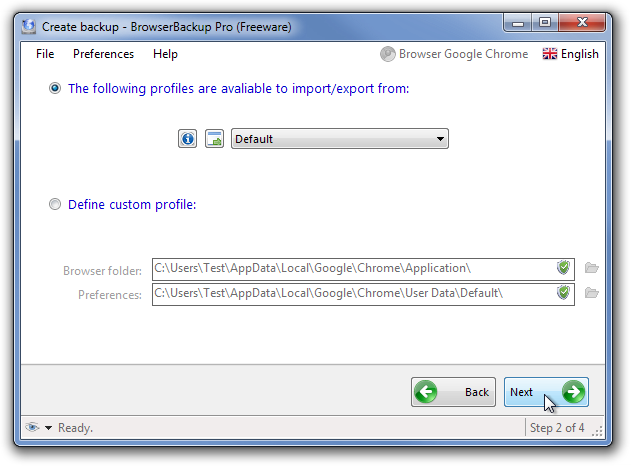
Une fois le profil sélectionné, l'applicationvous fournit une liste d'éléments que vous souhaitez inclure dans la sauvegarde. La liste contient tout ce qui concerne le navigateur, y compris les éléments généraux, les signets, les mots de passe et les données de connexion, l'historique, les cookies, les liens visités, les derniers onglets et sessions, les extensions, etc.
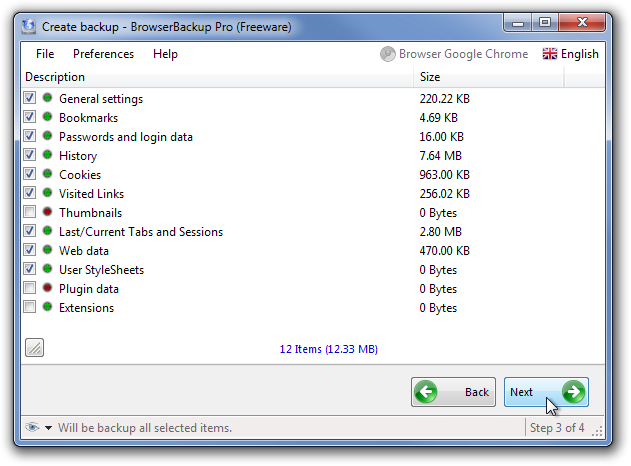
Une fois que vous avez sélectionné le type de date à sauvegarder, sélectionnez un emplacement cible et cliquez sur Terminer pour lancer le processus de sauvegarde.
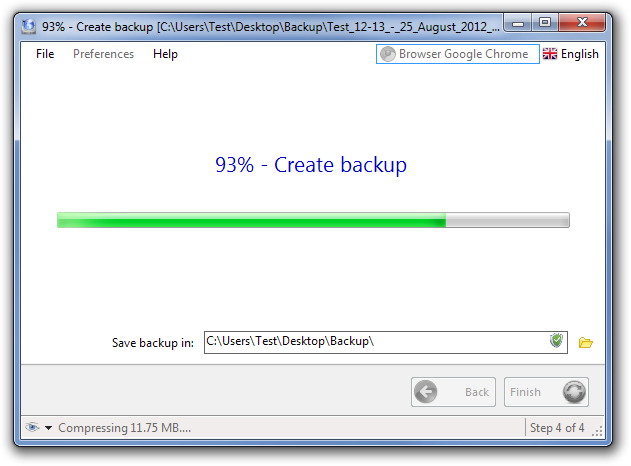
Le menu Préférences accessible par le haut vous permet de modifier le taux de compression par défaut des sauvegardes.
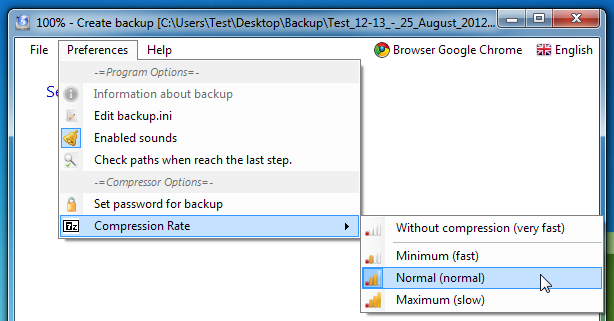
BrowserBackup fonctionne sur les versions 32 bits et 64 bits de Windows XP, Windows Vista, Windows 7 et Windows 8.
Télécharger BrowserBackup













commentaires